Configuratievoorbeeld voor CUCM niet-Secure SCCP-integratie met CUC
Downloadopties
Inclusief taalgebruik
De documentatie van dit product is waar mogelijk geschreven met inclusief taalgebruik. Inclusief taalgebruik wordt in deze documentatie gedefinieerd als taal die geen discriminatie op basis van leeftijd, handicap, gender, etniciteit, seksuele oriëntatie, sociaaleconomische status of combinaties hiervan weerspiegelt. In deze documentatie kunnen uitzonderingen voorkomen vanwege bewoordingen die in de gebruikersinterfaces van de productsoftware zijn gecodeerd, die op het taalgebruik in de RFP-documentatie zijn gebaseerd of die worden gebruikt in een product van een externe partij waarnaar wordt verwezen. Lees meer over hoe Cisco gebruikmaakt van inclusief taalgebruik.
Over deze vertaling
Cisco heeft dit document vertaald via een combinatie van machine- en menselijke technologie om onze gebruikers wereldwijd ondersteuningscontent te bieden in hun eigen taal. Houd er rekening mee dat zelfs de beste machinevertaling niet net zo nauwkeurig is als die van een professionele vertaler. Cisco Systems, Inc. is niet aansprakelijk voor de nauwkeurigheid van deze vertalingen en raadt aan altijd het oorspronkelijke Engelstalige document (link) te raadplegen.
Inhoud
Inleiding
Dit document beschrijft de procedure om Cisco Unified Communications Manager (CUCM) te integreren met Cisco Unity Connection (CUC) en het gebruik van Sony Call Control Protocol (SCCP). In dit voorbeeld is de SCCP-integratie niet veilig.
Voorwaarden
Vereisten
Cisco raadt kennis van de volgende onderwerpen aan:
- CUCM
- CUC
Gebruikte componenten
De informatie in dit document is gebaseerd op de volgende software- en hardware-versies:
- CUCM 8.x en hoger
- CUC 8.x en hoger
De informatie in dit document is gebaseerd op de apparaten in een specifieke laboratoriumomgeving. Alle apparaten die in dit document worden beschreven, hadden een opgeschoonde (standaard)configuratie. Als uw netwerk levend is, zorg er dan voor dat u de mogelijke impact van om het even welke opdracht begrijpt.
Configureren
Configuratie op CUCM
CUCM heeft een ingebouwde wizard om poorten te maken voor Unity Connection. Voltooi deze stappen om poorten op CUCM te maken:
Stap 1. Ga op de pagina CUCM-beheer naar geavanceerde functies > voicemail > Cisco Voice Mail Port Wizard.
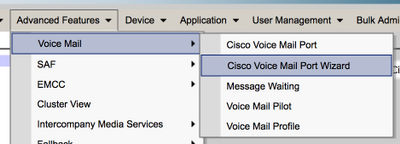
Stap 2. Kies een apparaatnaam. De standaardinstelling is CiscoUM1.

Opmerking: Gebruik dezelfde apparaatnaam op Unity Connection. CUCM voegt '-VI' samen met het poortnummer. Bijvoorbeeld CiscoUM1-VI1, CiscoUM1-VI2, enz. Op Unity Connection dient u de naam van het apparaat te configureren als CiscoUM1-VI. CUC voegt '-VI' niet toe aan de apparaatnaam.
Stap 3. Selecteer het aantal poorten in het uitrolmenu. Unity Connection kan maximaal 255 poorten op één server verwerken.
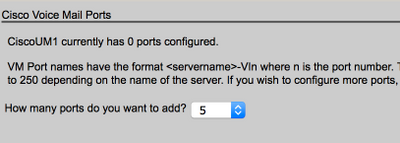
Opmerking: Unity Connection 8.x vereist poortlicentie. Selecteer hier het aantal poorten dat is gebaseerd op de beschikbare poorten in Unity Connection-licentie.
Opmerking: Unity Connection 9.x en hoger heeft geen poortlicentie. Het maximale aantal poorten hangt af van de hardware-configuratie (Physical & Virtual Machine (VM). Raadpleeg het document Unity Connection-ondersteunde platforms. Voor een VM bepaalt het OVA-sjabloonnummer van gebruikers de beschikbare poorten op Unity Connection. Selecteer hier het aantal poorten dat is gebaseerd op de hardwareconfiguratie van Unity Connection.
Stap 4. Geef de Apparaatinformatie op zoals Beschrijving, Apparaatpol, Beleiende zoekruimte en locatie. Apparaatbeveiligingsprofiel instellen op niet-beveiligde spraak-mailpoort.
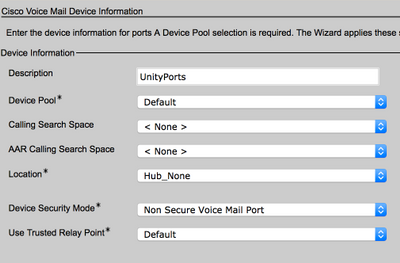
Stap 5. Voer het telefoonnummer van de eerste poort in. Het poortnummer van de volgende poorten wordt met één verhoogd. Bijvoorbeeld, het Aantal van de Begin wordt ingesteld op 2001. De havennummers zijn 2001-2005. Pas een geschikte gedeelte aan en belt u een zoekruimte.
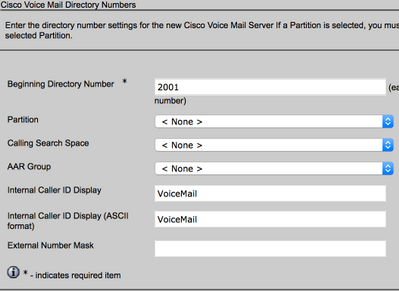
Stap 6. Selecteer de gewenste optie op de volgende pagina. In het voorbeeld is dit een nieuwe integratie en bestaat er geen lijngroep. Selecteer Ja. Voeg folder nummers toe aan een nieuwe Line Group.
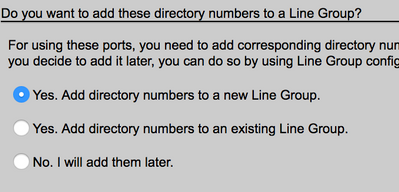
Stap 7. Geef een naam voor de lijngroep op.

Stap 8. De volgende pagina geeft een samenvatting van de configuratie die in de vorige stappen is meegeleverd. Als er problemen zijn, gaat u terug naar de vorige pagina en brengt u wijzigingen aan. Klik op Voltooien na verificatie.
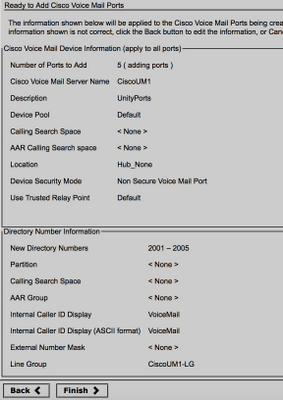
Stap 9. Het resultaat van het poortmaken wordt op de volgende pagina weergegeven.
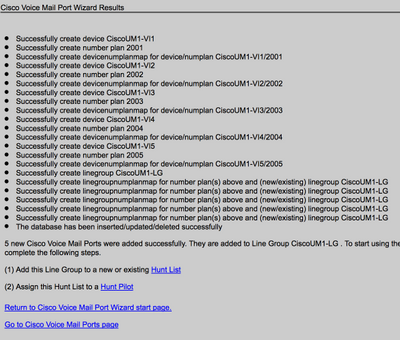
Stap 10. Voeg de lijngroep toe aan een lijst met hunting. Klik op de optie Lijst van hunting om een nieuwe lijst van hunting te maken of om een bestaande te kiezen. Voeg de CiscoUM1-LG lijngroep toe aan de eenheid van de Lijst van de hunting-HL. Schakel de twee opties in de lijst Hunt in zoals in de afbeelding.
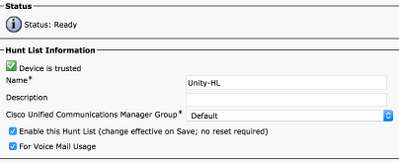
Stap 1. Configureer het nummer van de hunting-Pilot. Ga of naar de wizard en klik op Taakpiloot of navigeer naar Oproeproutering > Route/Tunt > Hunt Pilot om een Tunt Pilot te creëren. Selecteer de optie Eenheid-HL op hunting List in de vervolgkeuzelijst.
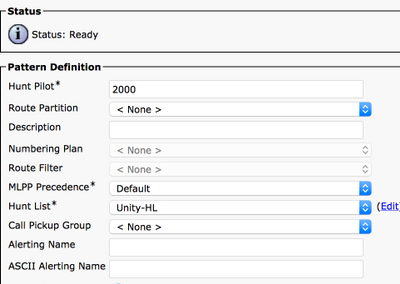
Stap 12. Configureer het proefnummer van de voicemail. Het VM Pilot-nummer is hetzelfde als het Hunt Pilot-nummer. Navigeer naar geavanceerde functies > voicemail > voicemail Pilot om een nieuw VM Pilot-nummer toe te voegen. Gebruikers kunnen het nummer van de VM Pilot/Hunt Pilot selecteren om Unity Connection te bereiken.
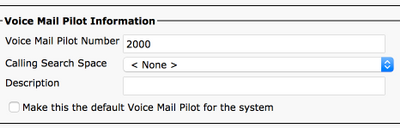
Stap 13. Het profiel van een voicemail configureren. De VM Pilot is gekoppeld aan het VM-profiel. navigeren naar geavanceerde functies > voicemail > voicemail profiel om een nieuw VM profiel toe te voegen. Het VM-profiel wordt gekoppeld aan een Line Directory Number (DN) op de telefoon van een gebruiker. De gebruikers kunnen op de telefoon op de knop drukken om Unity Connection te bereiken.
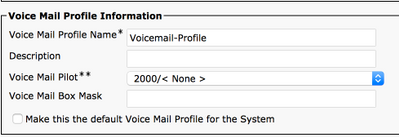
Stap 14. Configureer het nummer van de Waiting Indicator (MWI) op en uit. navigeren naar geavanceerde functies > voicemail > Bericht wachten om MWI getallen te maken.
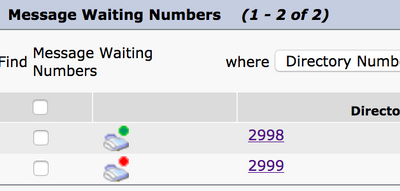
Configuratie op Cisco Unity Connection
Voltooi deze stappen om poorten op CUC te maken:
Stap 1. Ga op CUC Management-pagina naar Telehony Integraties > Telefoniesysteem. Klik op Add en specificeer een naam van het telefoonsysteem.

Stap 2. De standaardinstellingen worden gebruikt op de pagina Telefonisch systeem. Om informatie over de extra configuratie voor het telefoonsysteem te bekijken, navigeer naar Help > Deze pagina.
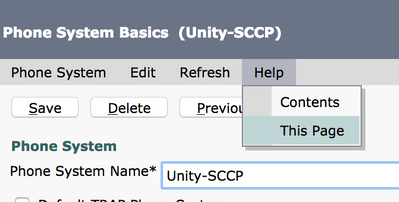
Stap 3. [Optioneel] Om CUCM-gebruikers naar CUC te kunnen importeren, moet u AXL-servers op het telefoonsysteem configureren. Navigeer om > Cisco Unified Communications Manager AXL server te bewerken.
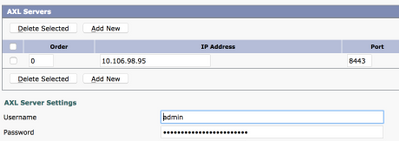
Voeg de CUCM Publisher en de Subscriber toe die de AXL-service uitvoeren. Gebruik poort 8443/443. De gebruikersnaam is een toepassingsgebruiker (op CUCM) met AXL rollen toegewezen aan het. In dit voorbeeld wordt de CUCM Admin-gebruiker gebruikt. Deze gebruiker heeft standaard alle rollen.
Stap 4. Navigeer terug naar de basispagina van het telefoonsysteem. Selecteer in de rechterbovenhoek de optie Een poortgroep toevoegen aan het betreffende menu koppelingen.

Stap 5. Maak een poortgroep. Geef een naam voor de poortgroep op. Het apparaat Prefixeren hier moet de naam van de Voice Mail server die in Stap 3. van de CUCM configuratie is meegeleverd, overeenkomen met een achtervoegsel van VI. In dit voorbeeld is de naam van de Voice Mail server Cisco UM1 op CUCM. Op CUC is de apparaatvoorvoegsel Cisco UM1-VI.
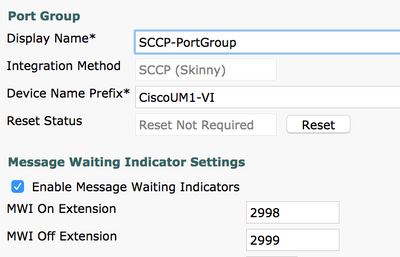
Stap 6. Geef de cijfers van de MWI aan en uit. De MWI nummers op CUCM en CUC matchen.
Stap 7. Geef het IP-adres/de naam van de CUCM-uitgever in het veld IPv4-adres of hostnaam en klik op Opslaan.
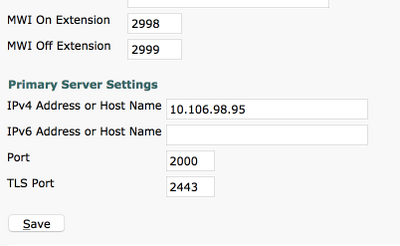
Stap 8. Navigeer om > Server op dezelfde pagina uit te werken en voeg de extra CUCM-servers in hetzelfde cluster toe voor failover. Geef een voorkeur toe met behulp van volgnummer. Volgorde 0 heeft de hoogste voorkeur gevolgd door 1, 2 enzovoort. De poorten registreren zich aan de CUCM-server met Bestellen 0. Als deze server niet beschikbaar is, registreren de poorten aan de volgende servers in de lijst.
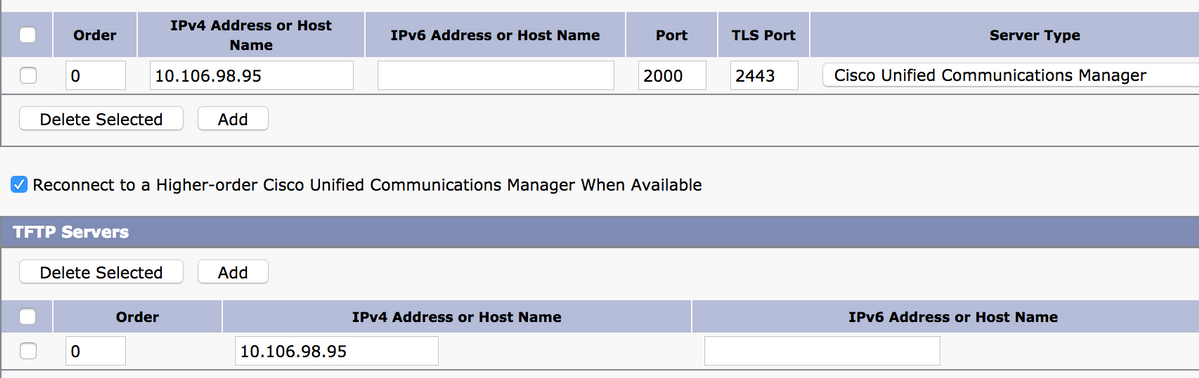
Controleer de verbinding met een Cisco Unified Communications Manager op hogere volgorde wanneer beschikbaar voor de poorten die moeten worden teruggebracht naar de CUCM-server met hogere volgorde zodra deze beschikbaar is. Anders blijven de poorten geregistreerd op de lagere voorkeursserver.
Stap 9. Navigeer om poorten toe te voegen vanuit het menu Verwante links op de rechterbovenhoek.
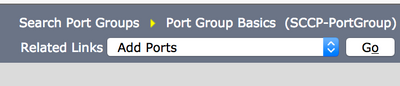
Stap 10. Configureer het aantal poorten. Dit komt overeen met de poorten op CUCM.
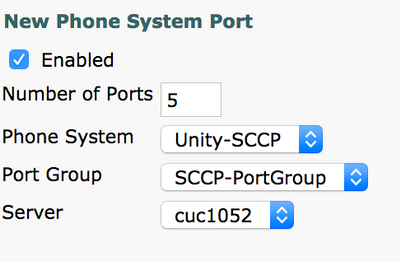
Stap 1. Selecteer het juiste telefoonsysteem, poortgroep en server.
Opmerking: Selecteer in het uitrolmenu Server de CUC-server van de Uitgever en maak poorten. Als u poorten wilt toevoegen voor de Subscriber CUC-server, navigeer dan naar dezelfde poortgroep SCCP-PortGroup en kies Add Port uit het menu Gerelateerde links in de rechterbovenhoek. Kies in de pagina met poort op het nieuwe telefoonsysteem de Subscriber server in het uitrolmenu Server. Met deze methode registreren zowel Uitgevers als Subscriber Unity-poorten met hetzelfde voorvoegsel van de naam van het apparaat. In plaats hiervan kunt u in hetzelfde telefoonsysteem een nieuwe poortgroep maken met een ander apparaat en een andere naam voor de Subscriber-poorten.
Verifiëren
Gebruik dit gedeelte om te bevestigen dat de configuratie correct werkt.
Ga op de pagina CUCM Administration naar Advanced optie > voicemail > Spraakpoorten om poortregistratie te bevestigen.

Problemen oplossen
Er is momenteel geen specifieke troubleshooting-informatie beschikbaar voor deze configuratie.
Bijgedragen door Cisco-engineers
- Antara SargamCisco TAC-ingenieur
Contact Cisco
- Een ondersteuningscase openen

- (Vereist een Cisco-servicecontract)
 Feedback
Feedback